Содержание
- 1 Регистрация личного кабинета
- 2 Вход в личный кабинет
- 3 Как отключить рекламу
- 4 Что делать, если MT Free не подключается
- 5 Деактивация Вай Фай в метро
- 6 Что такое WiFi?
- 7 Принцип работы
- 8 Плюсы и минусы
- 9 Как подключиться?
- 10 Подключение в метро
- 11 Регистрация
- 12 Идентификация
- 13 Ноутбук
- 14 Смартфон
- 15 Планшет
- 16 Рекомендации
Благодаря интернету люди могут общаться в социальных группах, присылать друг другу фотографии, смотреть фильмы, читать книги. Современный темп жизни заставляет людей пользоваться данным инструментом гораздо чаще. В Москве есть возможность пользоваться услугой Вай-Фай в метро и других видах транспорта с помощью личного кабинета.
Регистрация личного кабинета
Согласно Постановлению Правительства РФ №801, каждый из провайдеров обязан верифицировать всех лиц, которые присоединяются к Wi-Fi. Желающие осуществляют регистрацию в ЛК одним из представленных ниже способов, а затем им становится доступной сеть московского метро.
Важно! Для авторизации в учётной записи клиенту требуется осуществить одно подключение к MosMetro_Free по номеру телефона. Все сведения о пользователе будут сохранены в автоматизированном режиме.
Зарегистрироваться можно через браузер. Собственник смартфона заходит в сетевой канал MosMetro_Free, затем в открытом браузере вводит адрес http://gowifi.ru. После этого осуществляется автоматическое открытие сайта авторизации через ЛК такими возможными методами:
- по номеру телефона;
- через сайт Госуслуги.
При применении первого способа человек прописывает телефонный номер, затем нажимает «ОК». Спустя некоторое время ему поступает сообщение, содержащее числовой код. Данную комбинацию цифр следует ввести в нужное поле персонального аккаунта. По окончании регистрации на экране устройства будет доступен к просмотру случайный рекламный ролик.
При использовании второго способа человек выполняет процедуру идентификации через персональный аккаунт портала «Госуслуги». Для перехода в сетевое пространство абоненту нужно внести имя пользователя и пароль.
Вход в личный кабинет
Для идентификации учётной записи и получения права на пользование бесплатным доступом в сеть человеку понадобится выполнить несколько последовательных действий:
- Зарегистрироваться на сайте http://gowifi.ru.
- Пройти процесс активирования услуги на личном смартфоне.
- Найти профиль MT_FREE.
- Осуществить подключение к сети.
- Перейти в браузер и записать в поисковой строке ссылку vmet.ro.
В появившемся окошке сайта абоненту будет предоставлено два вида авторизации в ЛК — через Госуслуги или телефон. Любой из представленных способов отличается особенностями.
При идентификации через смартфон используется личное сотовое устройство, так как на него поступит смс-сообщение с кодом для авторизации. Стоит заметить, что данный способ считается самым лёгким.
Рассмотрим подробный алгоритм действий при активации беспроводной сети с помощью телефона:
- Заполнить в поле персональный номер телефона.
- Через некоторое время на номер поступит смс.
- Записать пришедший код в указанной строчке системы.
- Открыть сеть Wi-Fi.
При попытке входа в сеть Вай-Фай в метро с использованием портала Госуслуги понадобится иметь подтвержденный профиль на данном сервисе. Действия по активации выполняются в такой последовательности:
- Выбрать вариант «Вход через Госуслуги».
- Внести в поля всю требуемую информацию.
- Ожидать, пока завершится аутентификация.
- Убедиться, что выполнено подключение к MT_FREE.
Как отключить рекламу
Не всем людям нравится просматривать рекламу во время использования интернета. То же самое касается ситуации, если человек находится в транспорте и ему нужно решить срочные вопросы, а он тратит время на рекламные ролики.
Есть выход из данной ситуации. Для этого следует просто оформить платную подписку. Достаточно войти в личный кабинет «Wi-fi в метро» и следовать дальнейшему алгоритму действий:
- Зайти на действующий сайт провайдера Wi-fi.ru, кликнуть по иконке «Дом», расположенной в левом верхнем углу.
- После открытия окна для входа в аккаунт пользователя следует ввести номер телефона.
- Через несколько секунд на телефон поступит смс-сообщение, содержащее числовой код доступа.
- Ввести значение в окошко и кликнуть по кнопке «Продолжить».
- Перейти к разделу «Устройства», нажать «Добавить».
- В пустом поле указываем фактический адрес установленного оборудования, которое должно подключаться к Wi-Fi метро.
Для того чтобы узнать MAC-адрес на ОС Android, абонент переходит во вкладку «Настройки», затем в раздел «Состояние». После нужно выбрать раздел меню «Сведения об устройстве», следующее — «Состояние», затем нужно нажать на строку «MAC-адрес Wi-Fi».
Владельцам смартфонов Apple необходимо выполнить вход по другим разделам. Переходим во вкладку «Настройки», затем — раздел «Основные», пункт «Об этом устройстве», строка «Адрес Wi-Fi». Копируем информацию в нужное поле ЛК. Следующий шаг — оформление тарифного плана, позволяющего отключить рекламу за определённую плату. Цена за эту услугу в месяц составляет 229 рублей.
Что делать, если MT Free не подключается
Если человек не может соединиться с сервером интернета в пути, ему понадобится использовать такие рекомендации:
- попробовать перезагрузить устройство;
- выполнить удаленное соединение МТ free, находящегося в числе сохранённых, и сделать повторную попытку входа;
- при постоянных перебоях желательно изменить стандартный браузер;
- сделать очистку cookies в браузере, войти на официальную страницу сайта и вторично зарегистрироваться;
- для получения бесплатного соединения в общественном транспорте требуется выключить блокировщики рекламы на смартфоне. Иначе, оператор сможет заблокировать его на сутки.
Если описанные способы не решили проблему, и MT Free не удалось подключить, дополнительным способом станет обращение пользователя в сервис по технической поддержке. Для этого нужно отправить запрос на электронную почту [email protected].
Важно! В составленном письме в техподдержку важно чётко изложить суть проблемы, прикрепить фото ошибок. Также важно указать контактные данные для обратной связи. Если ситуация будет изложена подробно, специалист быстро ответит на запрос клиента.
Деактивация Вай Фай в метро
Есть много способов отключения Wi-Fi в метро. В большинстве случаев, используют такие варианты:
- деактивировать интернет в разделе меню на смартфоне («Вай Фай»);
- отключить сервис из личного аккаунта;
- зайти в рекомендуемую программу Smart WiFi Togger и выполнить в ней автоматизированное отключение.
Зная данную информацию, абонент сумеет за короткий срок авторизоваться и покинуть интернет при нахождении в метро в течение нужного периода времени. Если возникли проблемы, рекомендуется выполнить перезагрузку устройства.
The following two tabs change content below.
Пользователи современных гаджетов находятся в большой зависимости от Интернета. Отсутствие доступа во Всемирную Сеть даже на десять минут может ввести в ступор, испортить настроение, особенно если необходимо срочно проверить электронную почту или сопоставить какие-либо данные. WiFi – сеть, с помощью которой можно подключиться к беспроводному Интернету в любой точке города, где есть доступная зона покрытия.
Когда и где удобнее всего использовать Internet? Скоротать время за чтением электронной книги, ленты новостей удобнее всего по пути на работу, например, в метро. Наличие свободного и быстрого Интернета — необходимое условие комфортного времяпрепровождения, особенно это актуально для больших городов.
Что такое WiFi?
WiFi – сеть, которая была создана в Нидерландах двадцать пять лет назад. Она предназначалась для систем, введенных на рынок под маркой WaveLAN, и гарантировала скорость передачи данных от 1 до 2 Мб в секунду. Сокращение WiFi происходит от английского словосочетания Wireless-Fidelity и переводится как «Беспроводная надежность» или «Стандарт беспроводной сети». Схема «вай-фай» содержит точки доступа (AP) и клиентов. Точка передает свой SSID (идентификатор) с помощью специальных сигнальных пакетов. Они обладают маленькими размерами и не оказывают влияния на характеристику сети. Например, скорость 1 Мбит/сек. – самая малая для передачи данных по WiFi. Зона покрытия может быть небольшой, но с помощью беспроводной сети легко выходить в Интернет в любом месте и в удобное время. Огромное число пользователей успели оценить пользу WiFi. Плюс заключается в том, что можно подключаться к другим устройствам и бесплатно пользоваться интернет-услугами.
Принцип работы
Как подключиться к WiFi в метро Москвы? Принцип подключения и работы простой, чего не скажешь о сложностях действий инженеров, которые установили точки доступа в тоннелях метро. На сегодняшний день все линии московского метрополитена оснащены услугой «вай-фай». Вдоль всего тоннеля проходит специальный излучающий кабель, который обеспечивает связь GSM/UMTS. Вдоль него расположены антенны, подающие сотовый сигнал.
За работу сети «вай-фай» в вагонах метро отвечает маршрутизатор. Он преобразует сигнал, который передает WiFi-антенна. С помощью такой беспроводной сети можно проводить мониторинг ЖД полотна. WiFi в московском метро работает только в движущихся вагонах, но не на самой станции. Питание оборудования в вагонах нестандартное – 75 Вольт. Особенность в том, что пассажиры могут не переключаться между точками доступа «вай-фай». Зона покрытия в московском метрополитене не имеет аналогов. Во всем мире свободный доступ к Интернету возможен лишь на станциях, а не в вагонах.
Плюсы и минусы
Бесплатный WiFi в метро Москвы – это удобный и современный способ пользоваться Интернетом. У этой беспроводной сети много преимуществ, но есть и недостатки. Самый главный плюс – это отсутствие необходимости прокладывать интернет-кабели. Беспроводная связь подходит для зданий, в которых нельзя менять конструкцию перегородок. Роутер гораздо удобнее, чем пучки проводов. Излучение от сети WiFi в 100 раз меньше, чем от мобильного телефона, именно поэтому технология получила быстрое распространение и обрела известность.
Огромный плюс заключается в том, что почти все современные гаджеты, включая ноутбуки, имеют встроенные чипы «вай-фай». К сожалению, недостатки у WiFi имеются. Если использовать его на смартфоне, нужно учитывать, что сеть будет потреблять много энергии. Это приводит к быстрой разрядке аккумулятора. Специалисты не советуют передавать через WiFi конфиденциальную информацию из-за большой вероятности взлома зашифрованного сигнала. В домах, стены которых сделаны из железобетона, сигнал часто прерывается. Ухудшается связь и во время непогоды, например, сильного дождя.
Как подключиться?
Для того чтобы подключиться на любом устройстве к WiFi, антенна, адаптер и другие условия для соединения должны быть соблюдены, а опции включены. Практически все современные гаджеты поддерживают беспроводную сеть. Убедитесь, что соединение безопасное, если используете «вай-фай» в общественном месте. Чтобы подключиться к сети, потребуется пароль. Попробуйте воспользоваться программами подбора паролей, если хотите присоединиться к WiFi соседа, но на этом может уйти много времени. Самый простой и надежный способ — обратиться к провайдеру.
Подключение в метро
Как подключиться к WiFi в метро Москвы? Соединение в вагонах метро безопасное:
- Если устройство активно, присоединитесь к сети MosMetro-Free, которая отображается в настройках WiFi.
- Откройте браузер и наберите в адресной строке vmet.ro.
- Введите номер мобильного телефона в строке «Идентификация».
- На указанный номер придет СМС-код, который нужно ввести на портале vmet.ro.
После чего система запомнит устройство и в дальнейшем авторизация будет автоматической.
Регистрация
Знание параметров сети поможет клиенту понять, можно ли подключиться к точке доступа. Регистрация WiFi в метро Москвы и установленный стандарт предоставляет клиенту возможность выбора критериев для роуминга и соединения. Новейшие версии операционных систем, установленных на устройствах, наделены функцией Zero Configuration, которая показывает пользователю доступные сети для соединения. Это означает, что любое подключение WiFi будет контролироваться ОС гаджета.
Такая связь разрабатывалась специально для беспроводного доступа в Интернет. Она объединяет в себя несколько протоколов (кодировку данных). Сегодня набирают популярность интернет-кафе, посетители которых могут использовать «вай-фай» бесплатно. Скорость передачи данных по WiFi не уступает проводным сетям. Это удобно и экономически выгодно. Если пользователь гаджета хочет свободно им пользоваться, он должен правильно настроить адаптер на своем устройстве. Некоторые специалисты утверждают, что в ближайшем будущем WiFi полностью заменит мобильную связь.
Идентификация
Как подключиться к WiFi в метро Москвы без проблем? Беспроводной Интернет в метрополитене устроен таким образом, что необходимо пройти обязательную идентификацию устройства. Она доступна через подтверждение номера мобильного телефона. Ее следует пройти один раз. Три года назад вышел закон, который запрещает анонимный доступ в Сеть в общественных местах. Оператор предоставляет доступ только реальным авторизованным пользователям.
Ноутбук
Как подключить WiFi для ноутбука? Антенна, нарисованная на корпусе устройства, говорит о том, что лэптоп поддерживает беспроводную связь. Войдите в настройки через панель управления и включите безопасный режим. Удобная программа для подсоединения — AirDroid или FTP-сервер:
- Откройте браузер и введите в адресной строке web.airdroid.
- Установите приложение AirDroid, которое можно скачать на Google Play.
- Запустите приложение. На экране появится сеть, с которой сопряжен ноутбук, адрес и кнопка с QR-кодом.
- Теперь можно подключить ноутбук к планшету через WiFi и пользоваться беспроводным Интернетом.
В метро процедура идентификации на ноутбуке такая же, как и на других устройствах. Требуется единичная авторизация и подтверждение входа с помощью СМС.
Смартфон
Как подключиться к WiFi в метро Москвы на смартфоне вручную? Схема актуальна и для других электронных устройств. Зайдите в настройки «вай-фай» и включите адаптер, найдите подключение, нажмите на него пальцем, удерживая. Когда появится дополнительное меню, увидите 3 варианта: «Подключиться», «Удалить» и «Изменить». Выберите «Изменить сеть», введите пароль безопасности, поставьте галочку в строчке «Дополнительно», нажмите на «Настройки IP» и «Пользовательский» или «Статический IP». Далее откроются следующие строки:
- Впишите IP-адрес роутера. Например, 192.168.0.101.
- Введите основной шлюз, указанный на роутере.
- Оставьте без изменений длину префикса.
- Введите DNS1 и DNS2 (8.8.8.8 и 8.8.4.4.).
- Сохраните данные.
На смартфонах также может присутствовать функция «Добавить сеть». Войдите в настройки WiFi, включите адаптер, добавьте сеть, введите ее имя (название) и пароль безопасности.
Планшет
Как подключиться к WiFi в метро Москвы на планшете, если в качестве операционной системы используется «Андроид»? Для начала необходимо открыть панель быстрого доступа к функциям устройства. Найдите кнопку с эмблемой WiFi, нажмите на нее и модуль включится. Еще один способ активации адаптера:
- Откройте меню гаджета.
- Выберите ярлык «Настройки».
- Войдите в раздел «WiFi» и включите адаптер.
- Выберите из списка сеть метро, введите пароль безопасности, если требуется.
Рекомендации
Многих может интересовать вопрос: почему не работает WiFi в метро? Москва – огромный город, в котором высоко ценится беспрерывная связь с Интернетом. Бесплатных точек доступа становится все больше, что само по себе замечательный факт. Однако WiFi может доставлять большие проблемы, и даже неприятности пользователю. Не забывайте, что беспроводной Интернет небезопасен и есть шанс столкнуться с мошенничеством и воровством конфиденциальных данных:
- Отключите общий доступ. Если используете публичную сеть WiFi, отключите разрешение присоединяться к гаджету (делиться музыкой, файлами). Это можно делать, если находитесь в офисе или дома.
- Используйте VPN. Специалисты советуют использовать общественную виртуальную сеть VPN. Она создает безопасное соединение, даже если пользователь VPN подключен к «вай-фай». Подключается VPN через платные и бесплатные сервисы.
- Не подключайтесь к WiFi автоматически. Если гаджет присоединяется к «вай-фай» в автоматическом режиме, есть риски столкнуться с сетью, созданной злоумышленниками для воровства информации.
- Используйте SSL. Протокол SSL с расширением Everywhere способен защитить данные пользователя при посещении любых сайтов.
- Двухэтапная аутентификация. Подключение WiFi (безопасное) можно создать, если провести двухступенчатую аутентификацию. Доступ к аккаунту сети осуществляется с помощью пароля и СМС. Минус в том, что такая аутентификация занимает время. Настройки для Gmail могут выглядеть следующим образом: настройки – аккаунты и импорт – другие настройки аккаунта Google – безопасная двухэтапная аутентификация.
- Уточните название сети. Если в интернет-кафе найдете бесплатную сеть, спросите у работника заведения, как она должна называться.
- Защищайте пароли. Не устанавливайте пароль для разных аккаунтов, используйте сложные комбинации.
- Включите файервол. Многие операционные системы имеют файервол. Он отслеживает соединение, но не гарантирует полную защиту. Хорошо, если эта опция будет включена. На Windows она находится в панели управления «Система и безопасность». Безопасный WiFi для ноутбука настроить легко, как и для других устройств.
- Антивирус. Защищает компьютер от подозрительных действий. Вовремя обновляйте программу, тогда она будет блокировать подозрительную активность и поможет сохранить конфиденциальность данных пользователя.
Привет! Сегодня я покажу вам как бесплатно подключить интернет вай фай в метро Москвы. Вы сможете автоматически подключаться к Wi-Fi в московском метрополитене, аэроэкспрессах, МЦК и другом наземном транспорте: автобусах, троллейбусах, трамваях. Всё очень просто! Смотрите далее!
Автоматическая авторизация в следующих сетях Wi-Fi:
— MosMetro_Free.
— AURA.
— MosGorTrans_Free.
— MT_Free, MT_FREE_.
— Air_WiFi_Free.
— CPPK_Free.
Вам понадобится смартфон на базе андроид. Зайдите на мобильный сайт сервиса Google Play. Через поиск вверху найдите приложение Wi-Fi в метро и установите его на свой телефон.
После установки, откройте приложение.
Далее, при запуске приложения, у вас откроется окно с уведомлением: Начиная с Android 6.0, вам необходимо внести это приложение в белый список энергосбережения, чтобы оно могло получать доступ к сети в фоновом режиме. В противном случае возможно зависание фонового процесса из-за новой политики энергосбережения. Нажмите на вкладку Запросить разрешение.
Далее, у вас появится ещё одно уведомление: Разрешить приложению Wi-Fi в метро оставаться подключённым в фоновом режиме. При этом расход аккумулятора может возрастать. Нажмите на вкладку ДА.
Всё готово! У вас откроется главная страница приложения (смотри скриншот ниже). Здесь уже можно ничего не настраивать. Сразу после установки, приложение начнёт свою работу. Если вы в метро, вы автоматически подключитесь к интернету через бесплатный вай фай.
В настройках вы можете выбрать Автоматическое (по умолчанию) или Ручное подключение к интернету.
Обратите внимание. В настройках подключения вы можете:
— Включить переподключение к Wi-Fi. Пытаться восстановить соединение с сетью при потере сигнала.
— Привязка процесса к сети. Предотвращает утечку трафика через мобильную сеть.
— Мониторинг соединения. Проверять соединение с интернетом каждые 10 секунд и перезапускать подключение при ошибке.
— Интервал проверок. Количество секунд между проверками. Влияет на трафик и потребление энергии.
— Диалог ввода капчи. Будет открываться автоматически поверх других приложений, если включить.
— Обход блокировки. Пытаться отключить блокировку с помощью нескольких методов обхода.
— Количество попыток. Количество повторных ошибок при ошибке (по умолчанию 3).
— Задержка между попытками в секундах.
— Ожидание IP адреса. Количество секунд, в течении которых приложение ожидает получение ip-адреса.
— Таймаут соединения. Количество секунд, в течении которых приложение ожидает ответа от сервера.
— Случайная задержка. Диапазон значений случайной задержки (в секундах), добавляемой к каждому запросу.
— Заголовок User-Agent. Используется для маскировки приложения под браузер.
В настройках вы можете установить модуль Распознавание капчи. Данный модуль будет автоматически вводить код с картинки во время подключения. Устанавливается отдельно (смотри скриншот ниже).
Всё готово! Вот так просто и быстро вы можете подключаться к вай фай метро Москвы и другого транспорта. Пользуйтесь интернетом бесплатно!
— Как проверить штрафы ГИБДД на телефоне андроид.
Используемые источники:
- https://cabinet-bank.ru/wi-fi-metro/
- https://fb.ru/article/303769/kak-podklyuchitsya-k-wifi-v-metro-moskvyi-identifikatsiya-dlya-dostupa
- https://wdfiles.ru/blog/kak-podklyuchit-internet-vay-fay-v-metro-moskvy-na-telefone.html


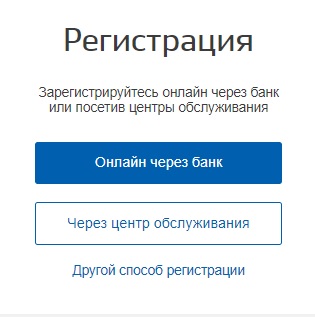
 Все способы бесплатной авторизации для сети WIFI в метро и возможные проблемы
Все способы бесплатной авторизации для сети WIFI в метро и возможные проблемы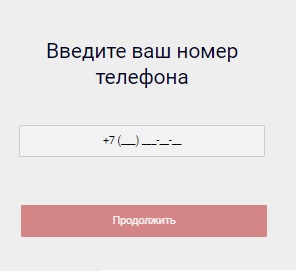
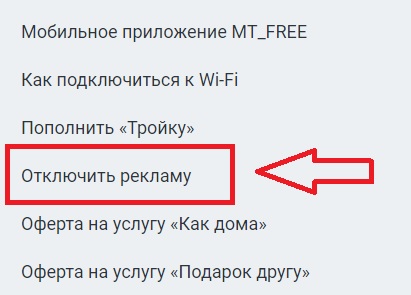
 Использование устаревшего браузера
повышает риск взлома вашего компьютера.
Обновите свой браузер!
Использование устаревшего браузера
повышает риск взлома вашего компьютера.
Обновите свой браузер!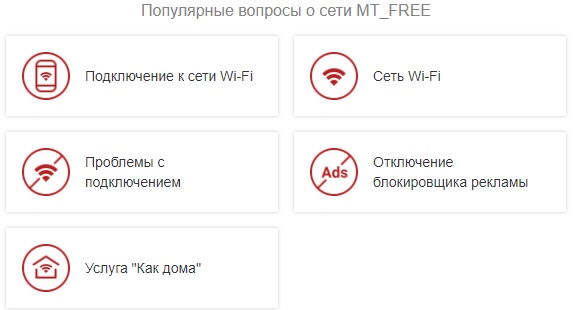
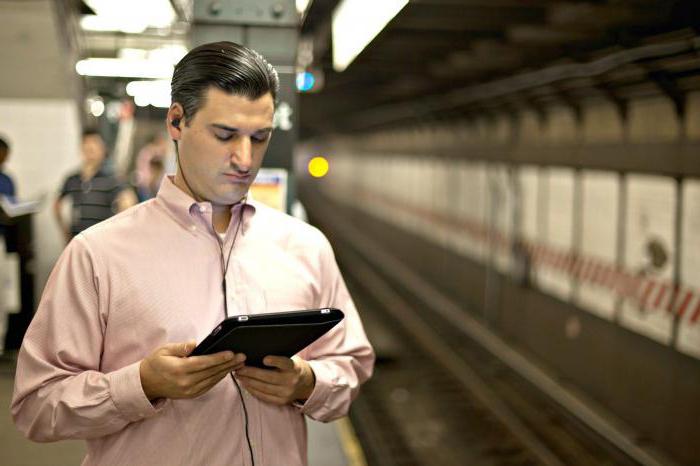
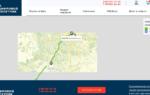 Ржд вай фай в поезде регистрация
Ржд вай фай в поезде регистрация
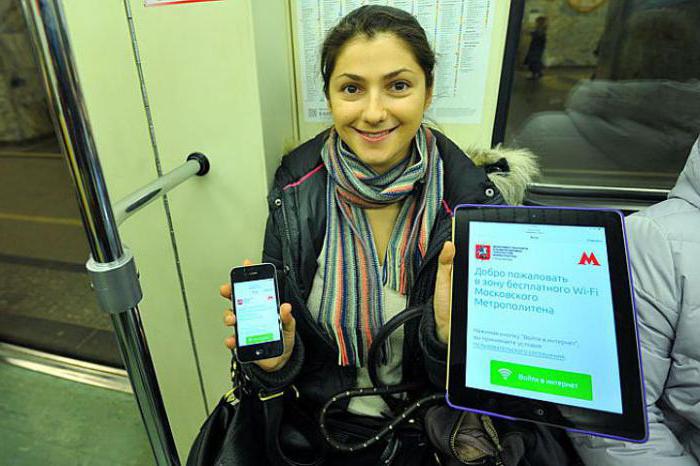




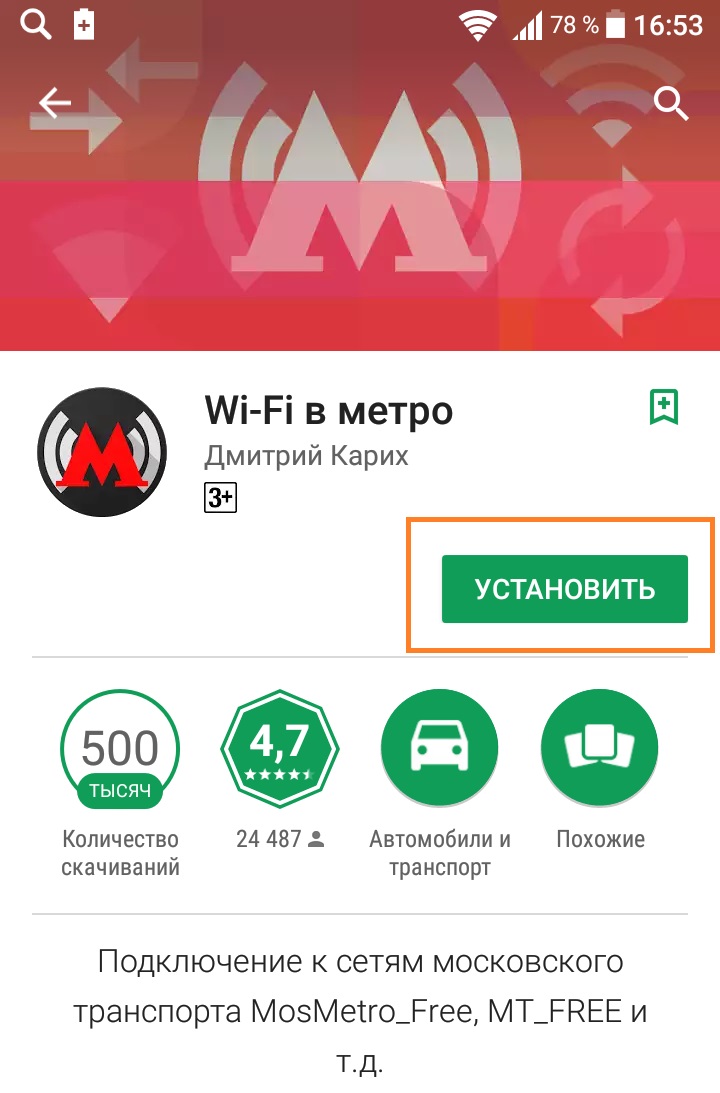
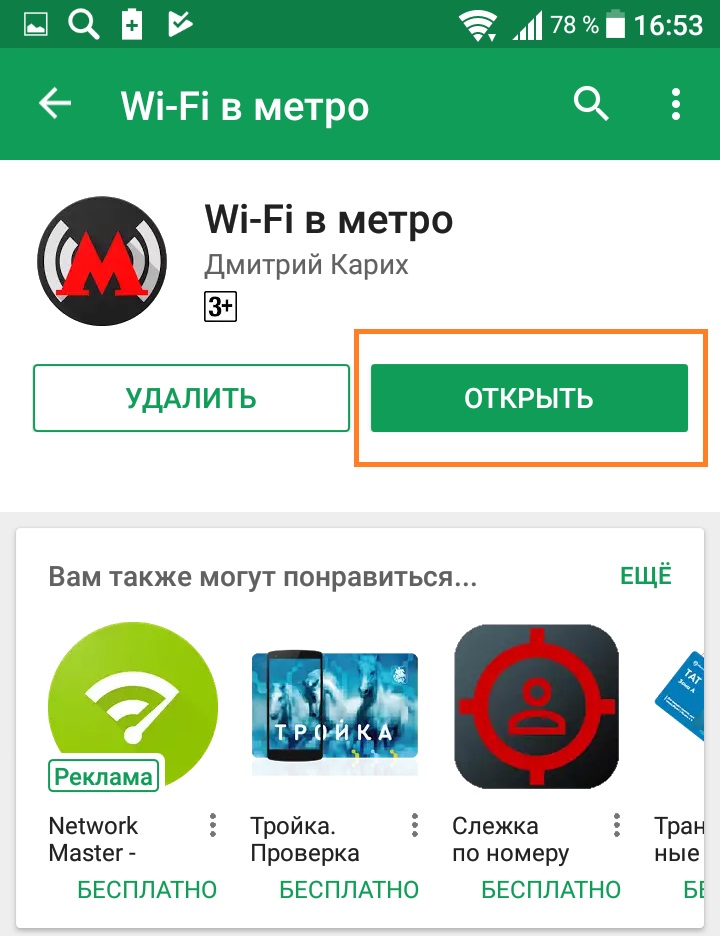
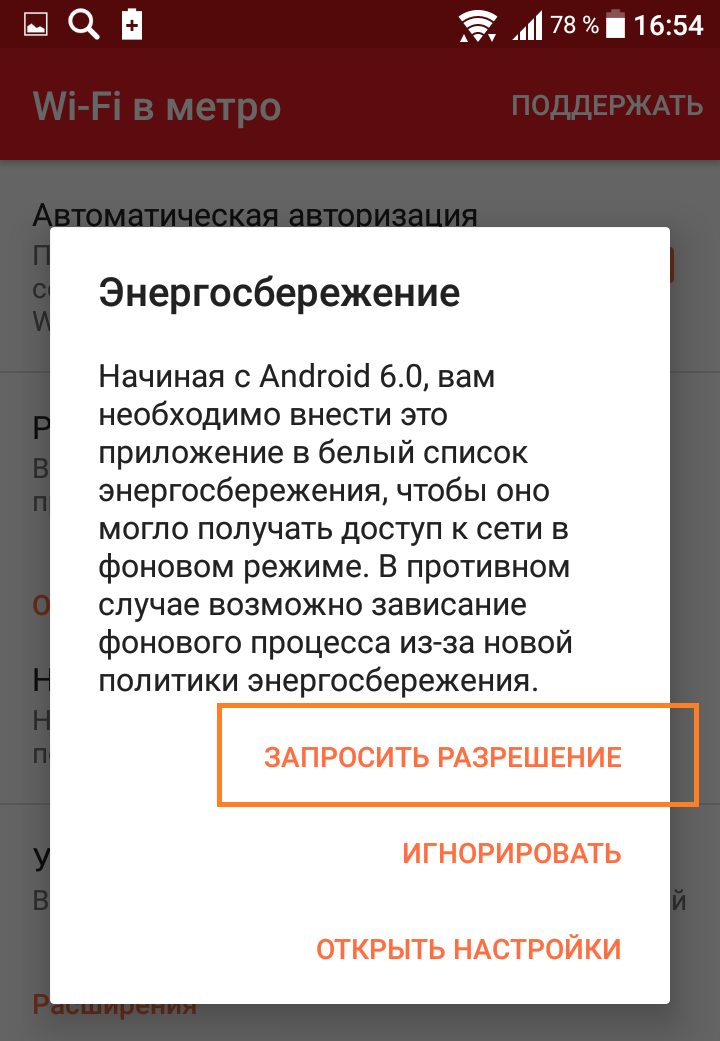
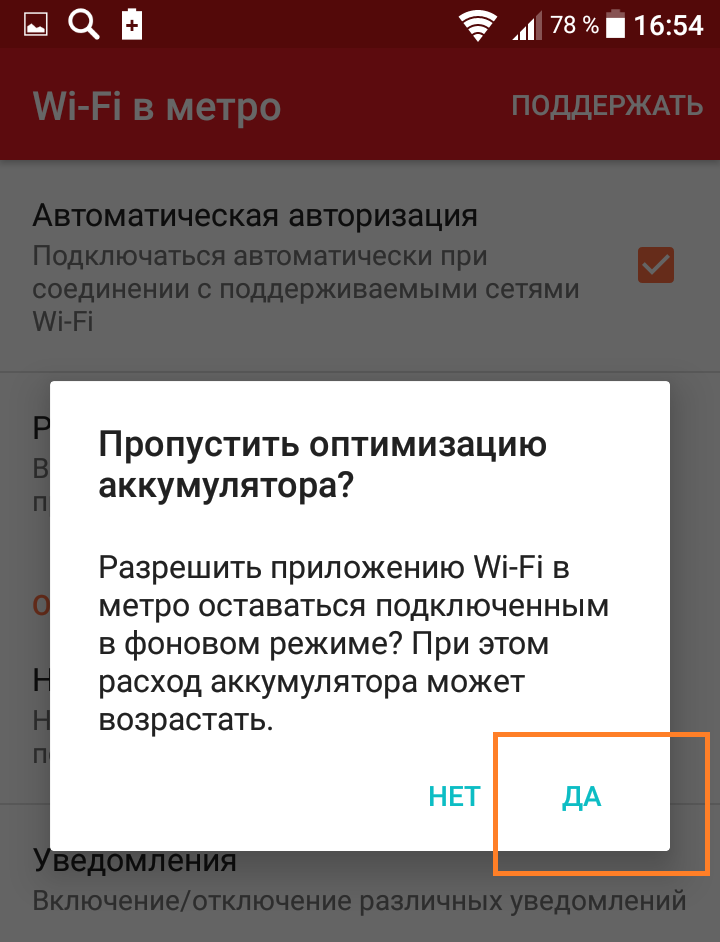
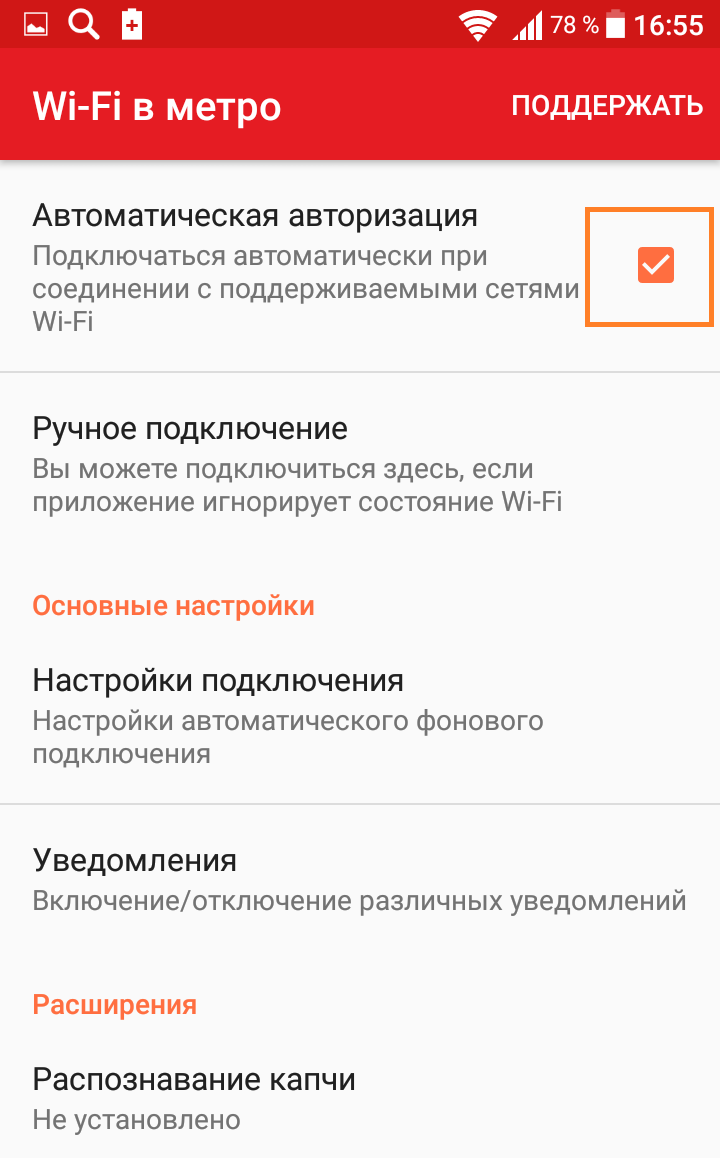
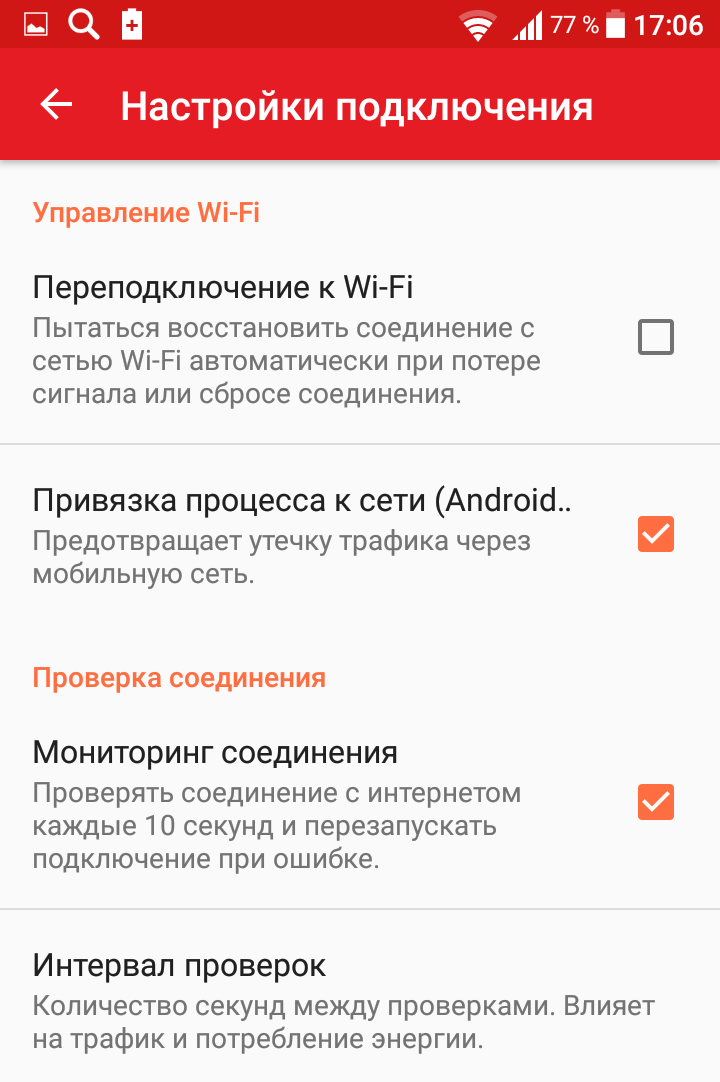
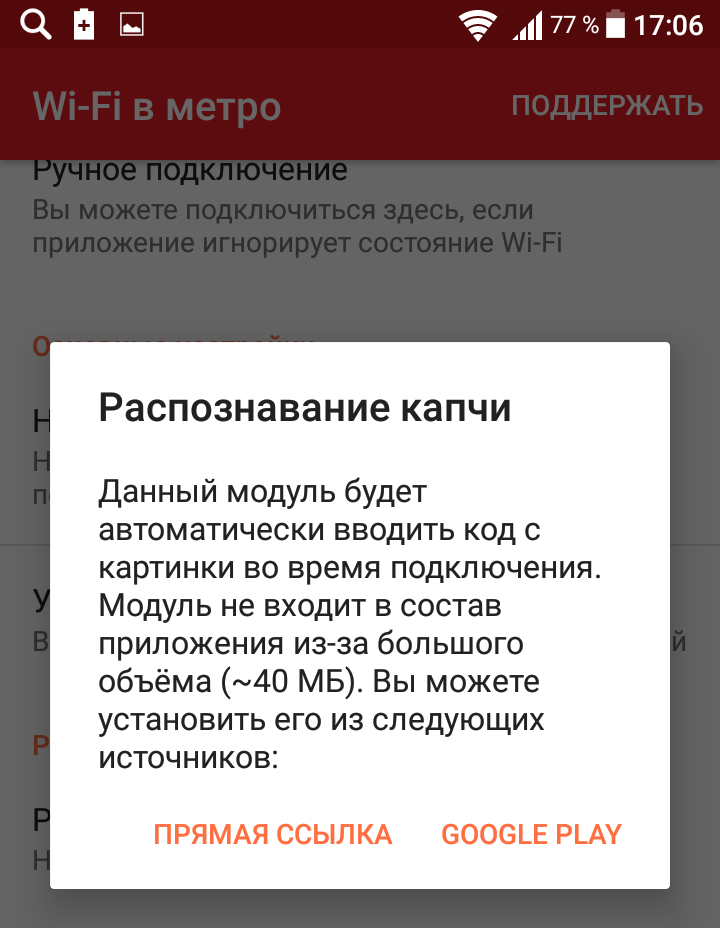


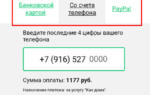 Как взломать чужой wifi с андроида. Как взломать WIFI с помощью Android телефона.
Как взломать чужой wifi с андроида. Как взломать WIFI с помощью Android телефона.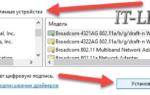 Не работает вай фай
Не работает вай фай Включение и отключение вай фая на роутере Ростелекома, усиление сигнала
Включение и отключение вай фая на роутере Ростелекома, усиление сигнала Как настроить вай-фай (Wi-Fi) на телефоне? Пошаговая инструкция 2019
Как настроить вай-фай (Wi-Fi) на телефоне? Пошаговая инструкция 2019